Cadastro de Classes financeiras
O cadastro de Classes financeiras está relacionado ao gerenciamento financeiro da organização no que se refere às Origens (receitas) e Aplicações (despesas) dos recursos financeiros. Com uma estrutura preparada a partir da visão financeira dos grupos de Receita e Despesa do Plano de Contas, ao realizar uma determinada movimentação no Financeiro, é obrigatório a informação de ao menos uma classe financeira a que a movimentação pertence.
As classes financeiras possuem conta contábil vinculada. A partir disso, é possível gerar os lançamentos contábeis de acordo com a configuração dos códigos de contabilização vincluados aos códigos de ação.
O que você pode fazer:
- Acesse o caminho: Mega Empresarial > Financeiro > Cadastros > Classes finaceiras;
- Acesse a guia Classe Financeiras;
- Clique em +Inserir;
- Informe os campos solicitados na guia Geral da tela de inclusão:
- Extenso: Informe um código para a nova classe financeira. É este código que irá determinar onde a classe será cadastrada, de acordo com a estrutura de máscaras pré definida;
- Apelido: Preenchido automaticamente pelo código reduzido;
- Descrição: Informe uma descrição para a nova classe financeira;
- Tipo: Indique se a classe financeira é do tipo Sintética ou Analítica. Quando Analítica, será habilitada a guia Contas Contábeis para vinculação das respectivas contas;
- Reduzido: É um campo sequecial preenchido automaticamente pelo sistema e não deve ser alterado pelo usuário;
- Natureza: Indique se a natureza da classe financeira é Credora ou Devedora;
O princípio da Natureza é Financeiro e, não Contábil. Dessa forma, se a classe estiver relacionada à Aplicação dos recursos (Contas a pagar), ela será Devedora. Se for relacionada à Origem dos recursos (Contas a Receber), ela será Credora.
- Dt Limite: Informe este campo quando a classe for encerrada ou deixar de ser utilizada, para evitar erros de digitação, pois quando utilizada ela não poderá ser excluída;
- Utilização: Esta área se refere a utilização da classe financeira e, permite configurar uma restrição por usuário, a partir das opções Global e Definido por Usuário:
- Global: Se marcado, indica que todos poderão utilizar.
- Definido por Usuário: Se marcado, será habilitada uma nova guia para definição de quais usuários estarão habilitados para uso da respectiva classe.
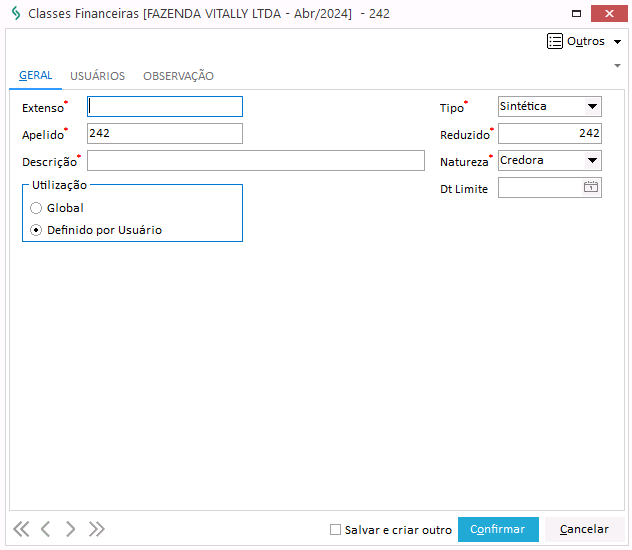
- Acesse a guia Contas Contábeis para vinculação das respectivas contas, caso a classe seja do tipo Analítica;
Esse vínculo deverá ser realizado pelo responsável contábil da organização. É possível vincular uma ou, mais contas contábeis a classe financeira. Quando vinculada mais de uma conta, só será utilizada pelo sistema a que o usuário definir o Tipo Conta no código de contabilização.
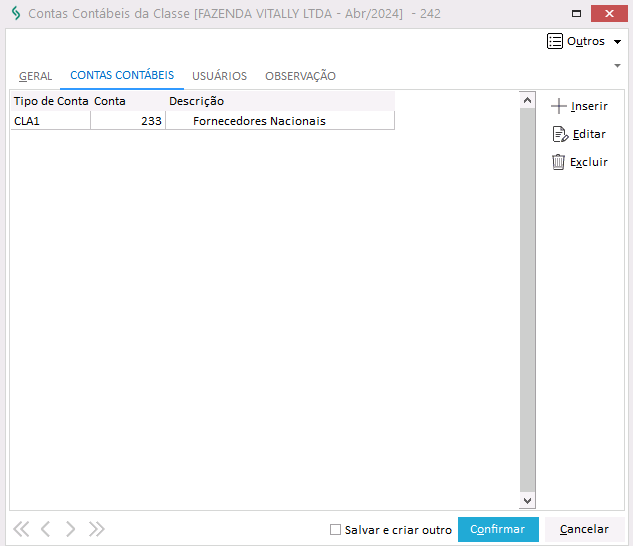
- Clique em +Inserir;
- Informe os campos solicitados para vinculação da conta contábil:
- Conta Contábil: Indique a conta contábil a ser vinculada;
- Tipo de Conta: Indique o tipo de conta da conta contábil a ser vinculada;
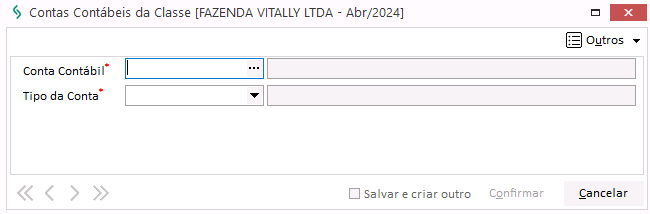
- Acesse a guia Usuários, caso tenha marcado a opção Definido por Usuário, na Utilização. Caso contrário, siga para o passo 11;
- Selecione o usuário para o qual deseja vincular a respectiva classe financeira;
- Clique no botão de ação correspondente ao vínculo que deseja realizar entre o usuário e a classe financeira. Estão disponíveis os seguintes botões de ação:
 : Vincula o usuário selecionado a classe financeira;
: Vincula o usuário selecionado a classe financeira; : Vincula todos os usuários exibidos na lista;
: Vincula todos os usuários exibidos na lista; : Desvincula o usuário selecionado na lista Vinculados;
: Desvincula o usuário selecionado na lista Vinculados; : Desvincula todos os usuários já Vinculados.
: Desvincula todos os usuários já Vinculados.
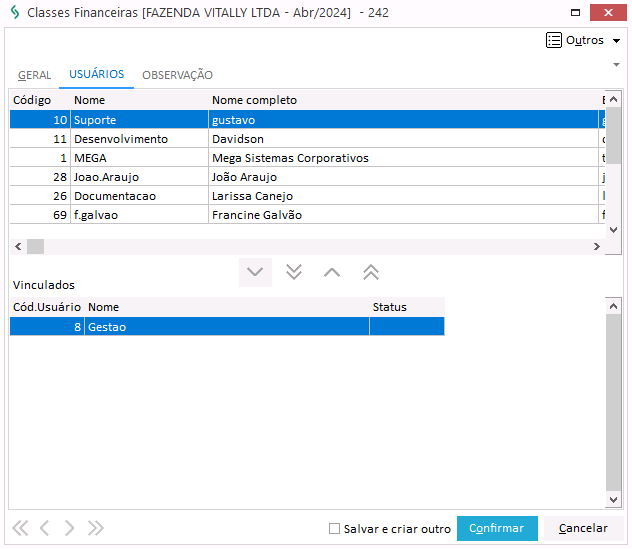
- Acesse a guia Observação. Utilize o espaço disponível para registrar informações complementare pertinentes a nova classe financeira;
Esta guia foi criada par atender a necessidade das organizações que estão em fase ou, que obtiveram certificações de qualidade série ISO e, que necessitam documentar todo e qualquer processo.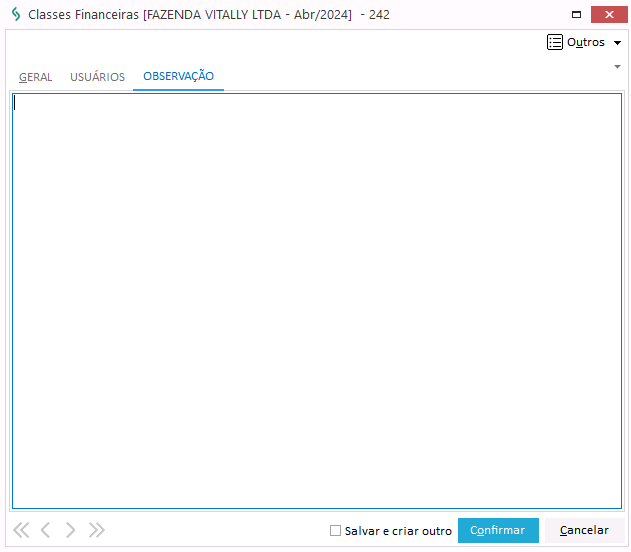
- Clique em Confirmar para salvar a nova classe.
 English
English
 Español
Español

 English
English Español
Español

